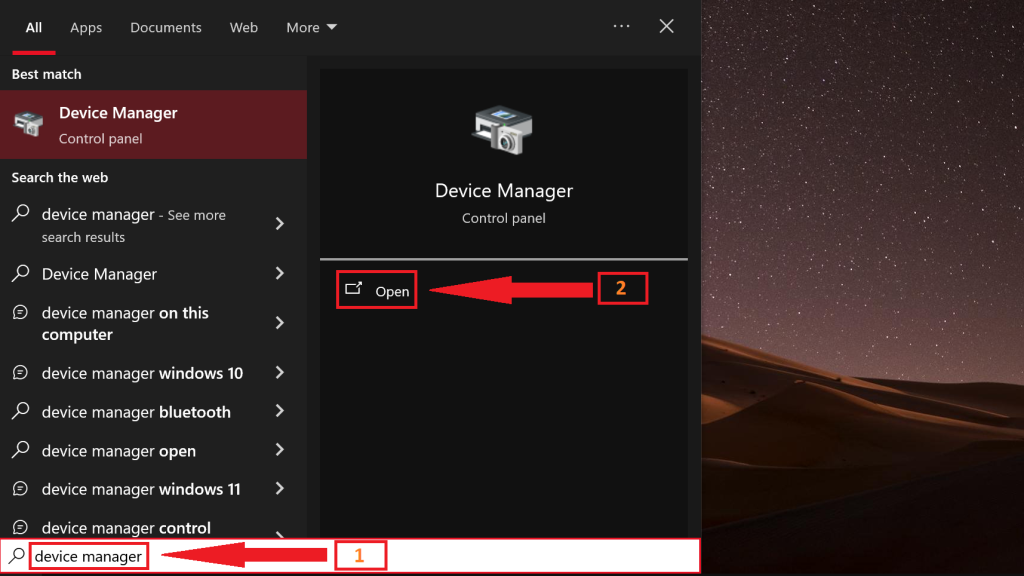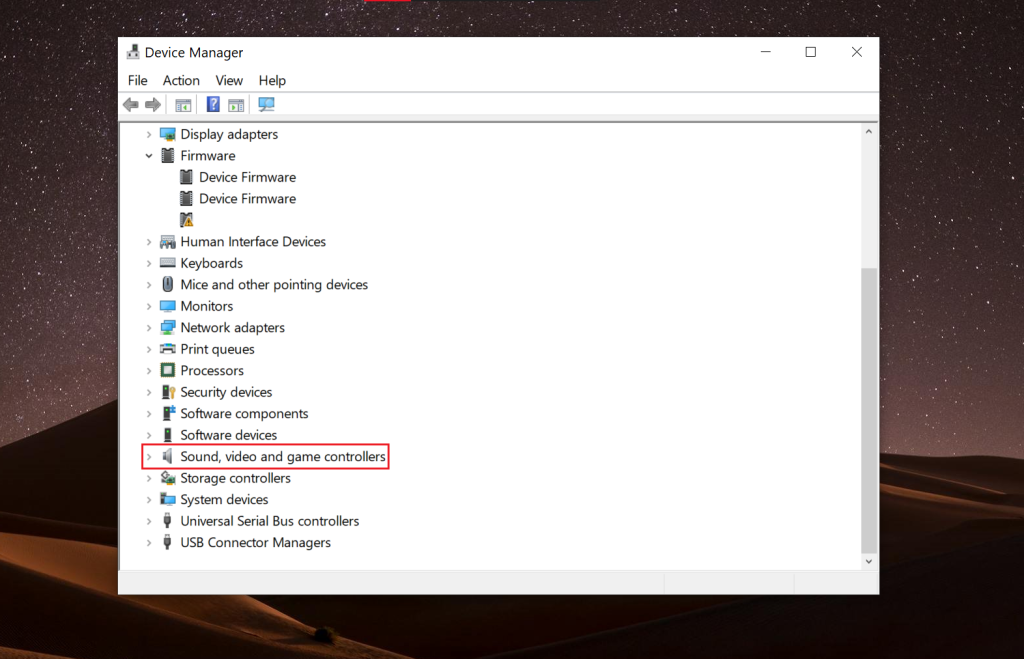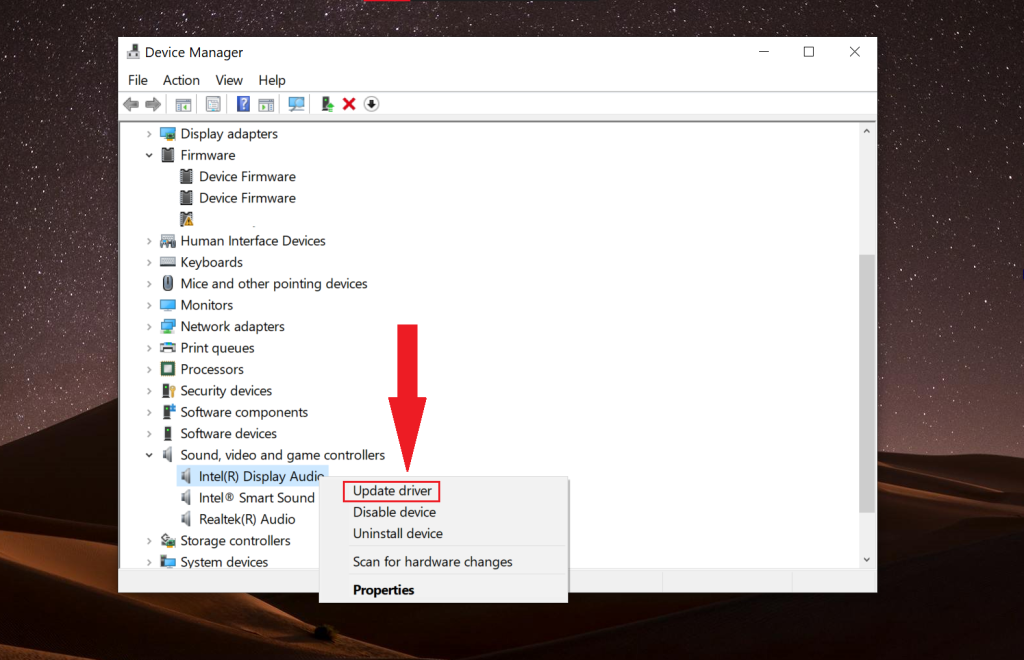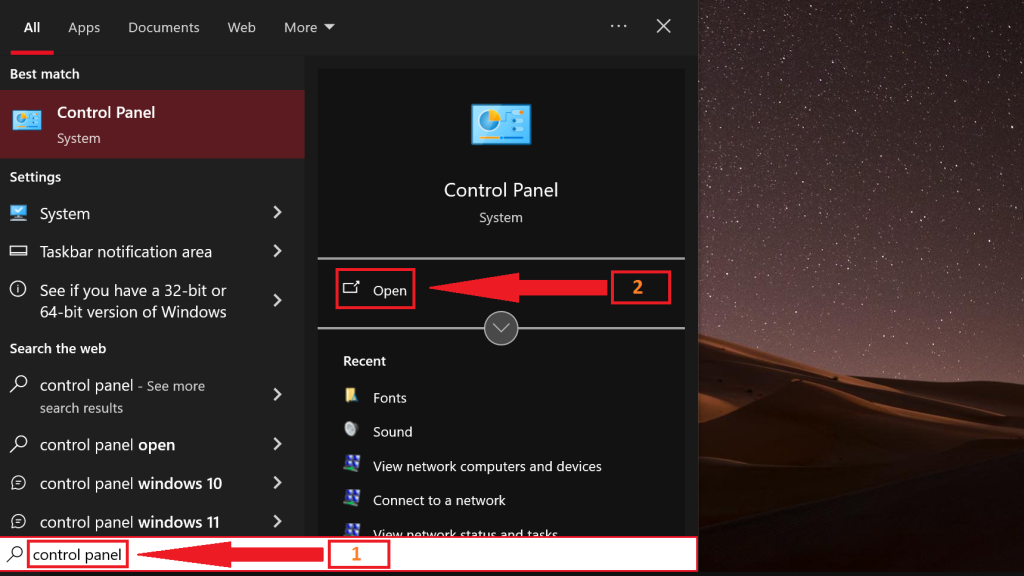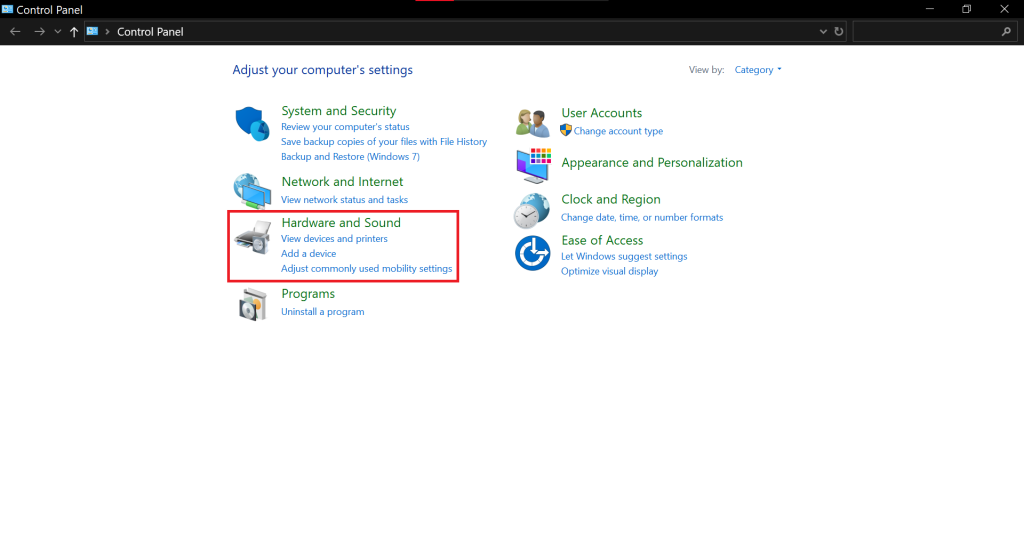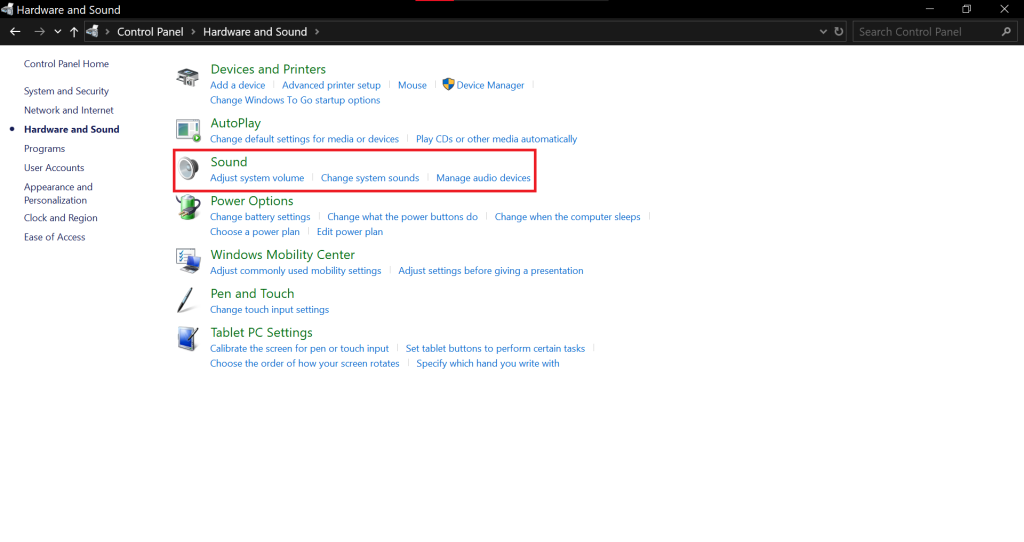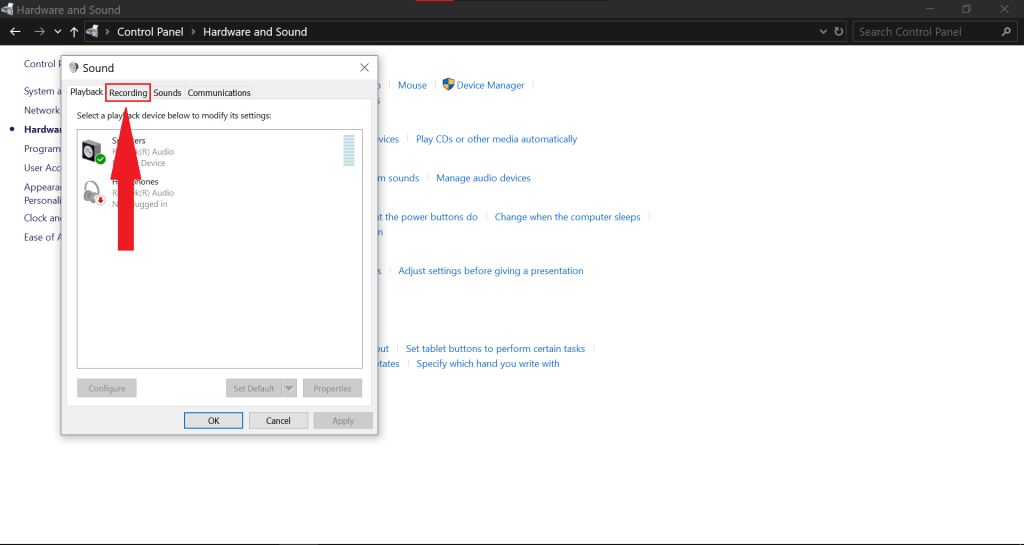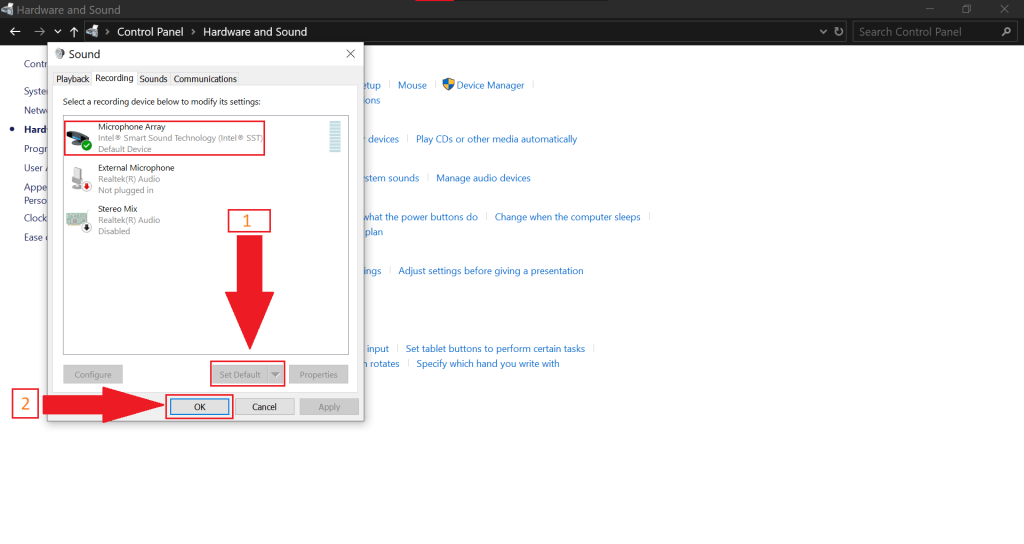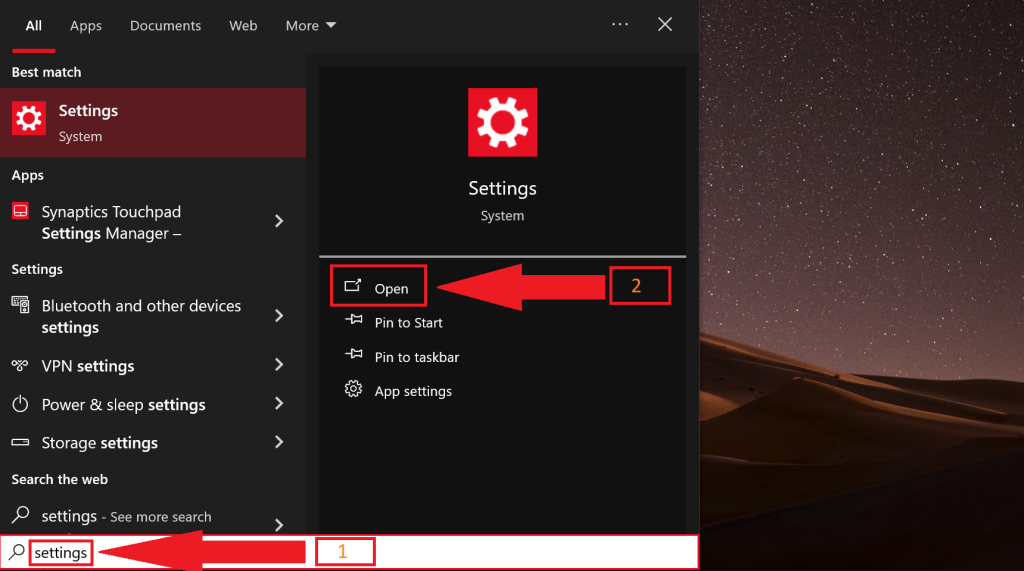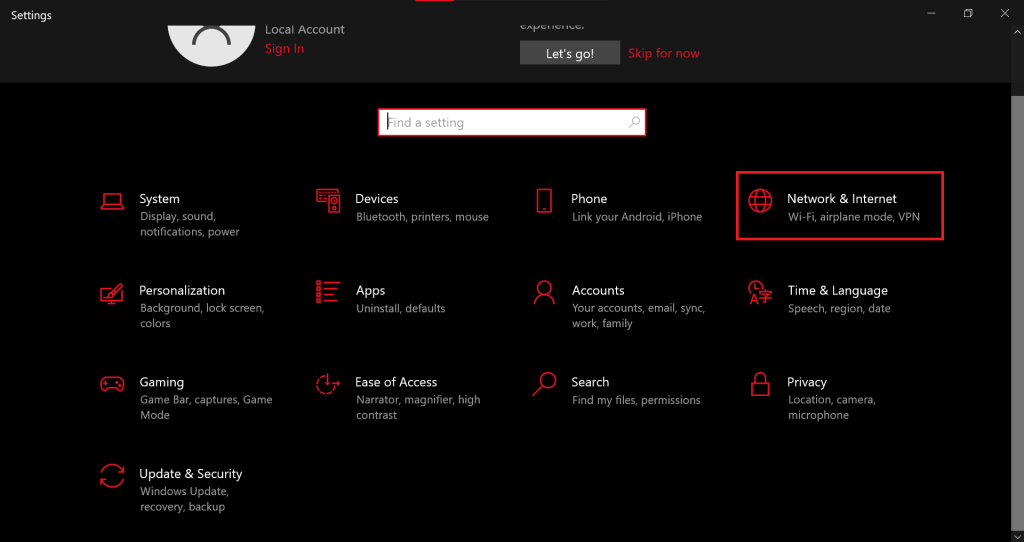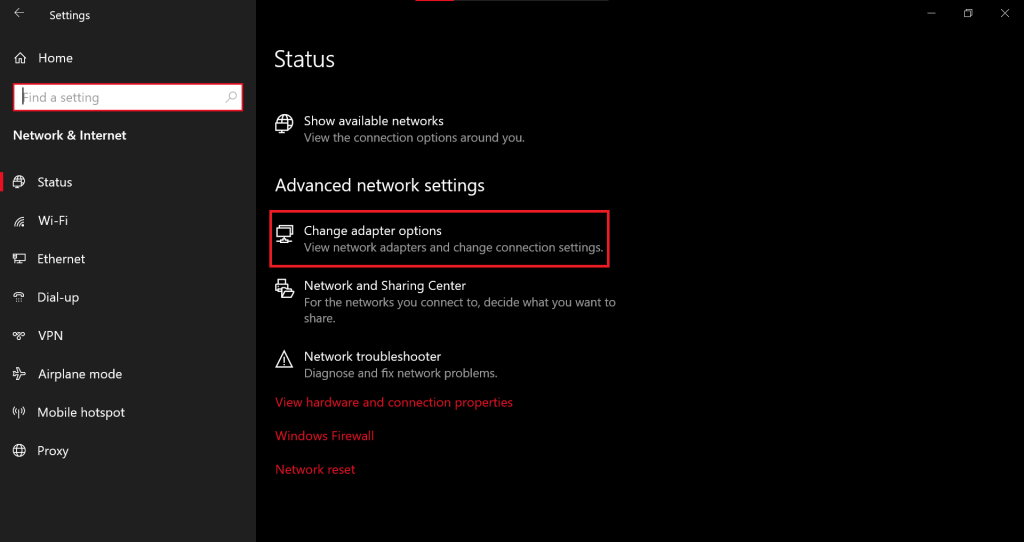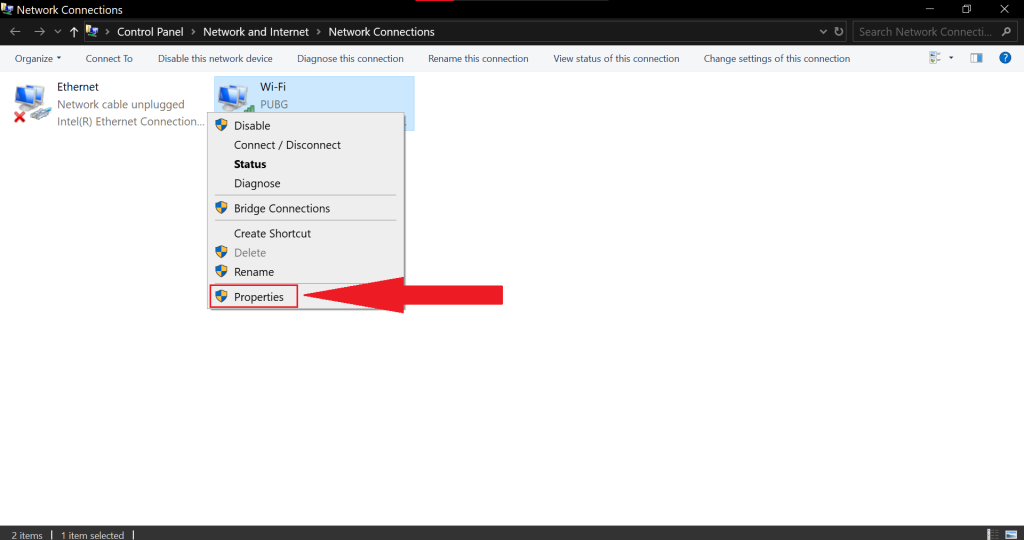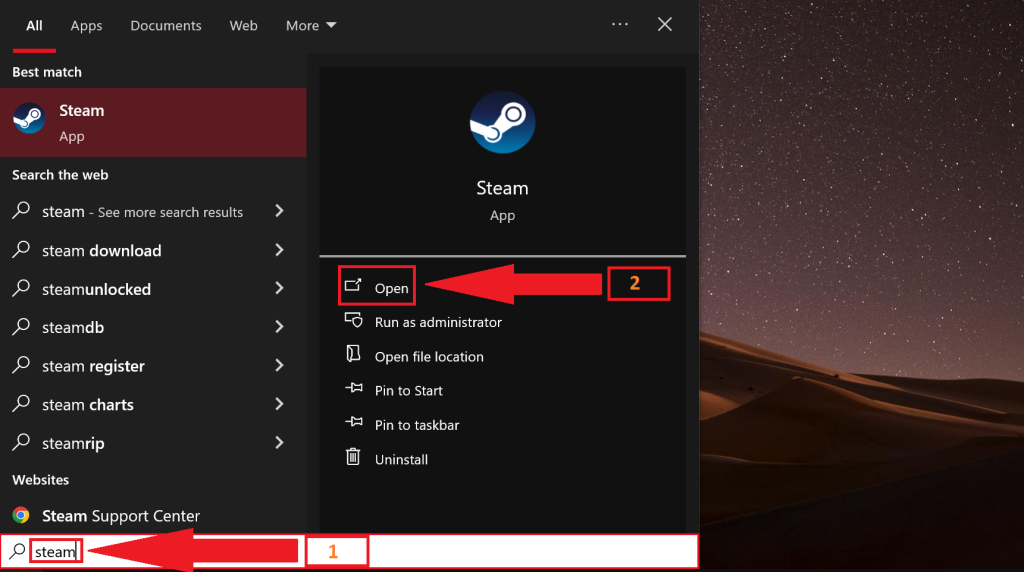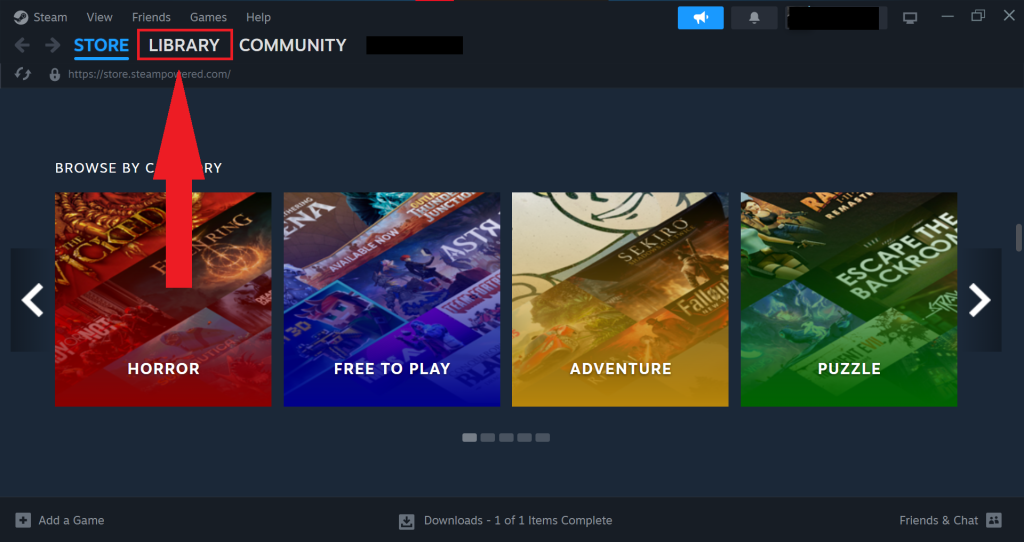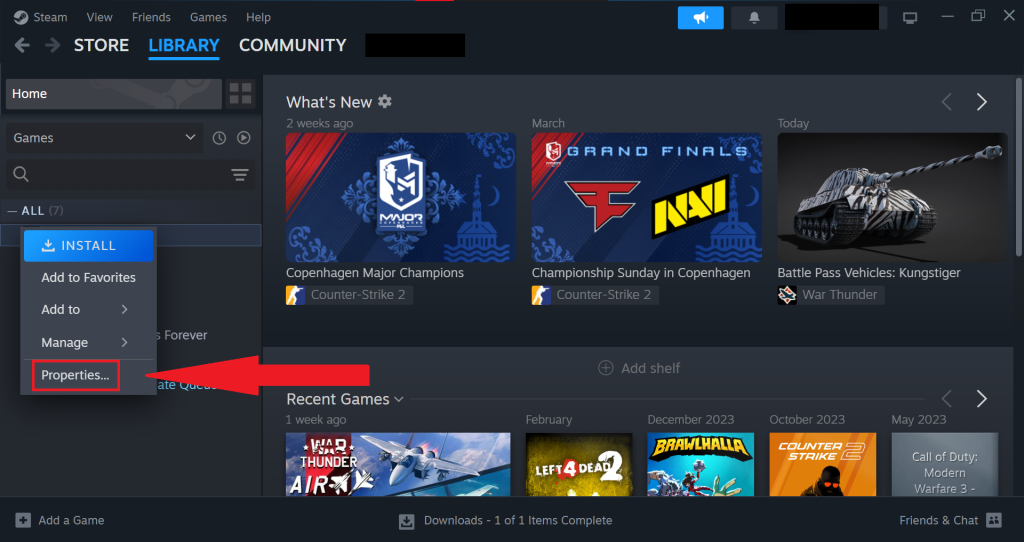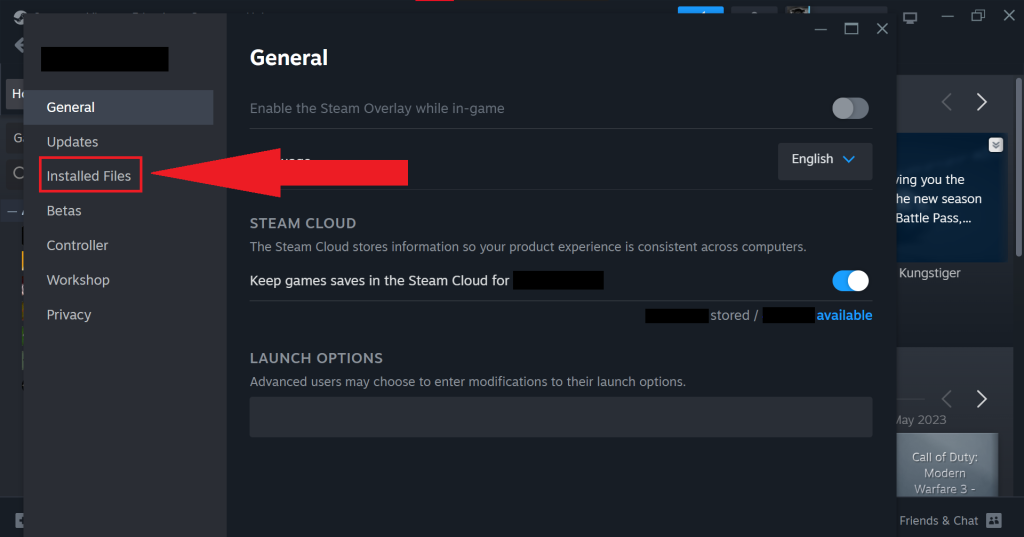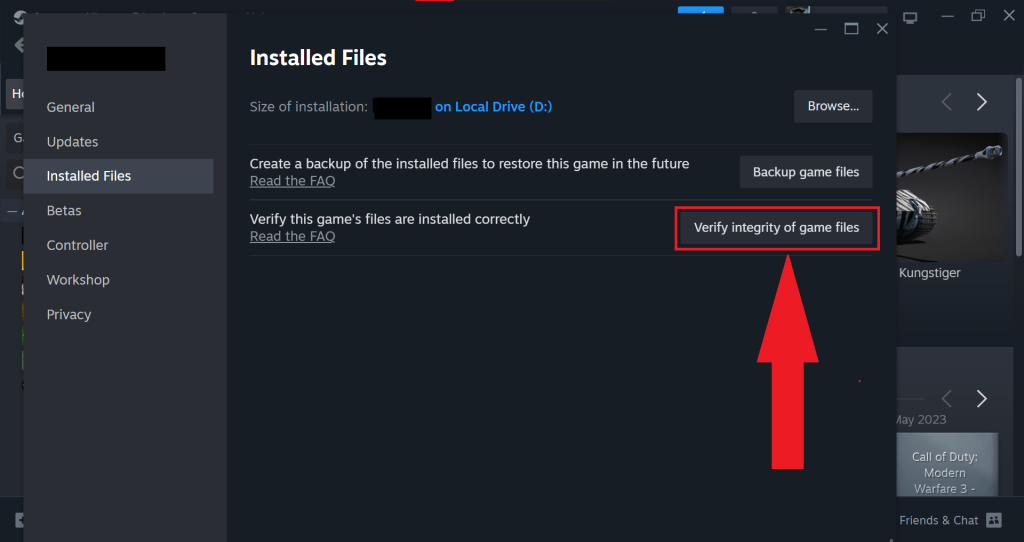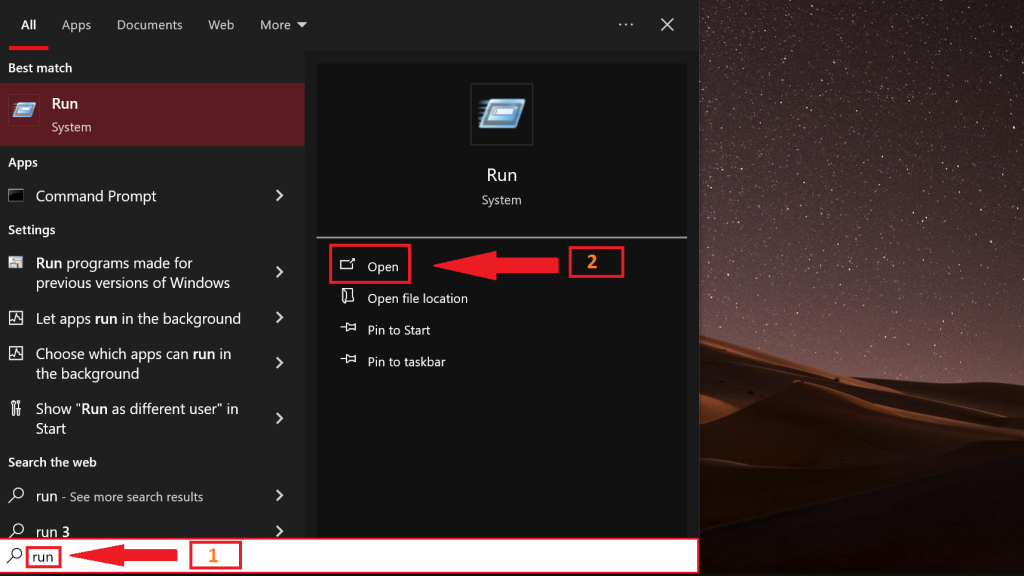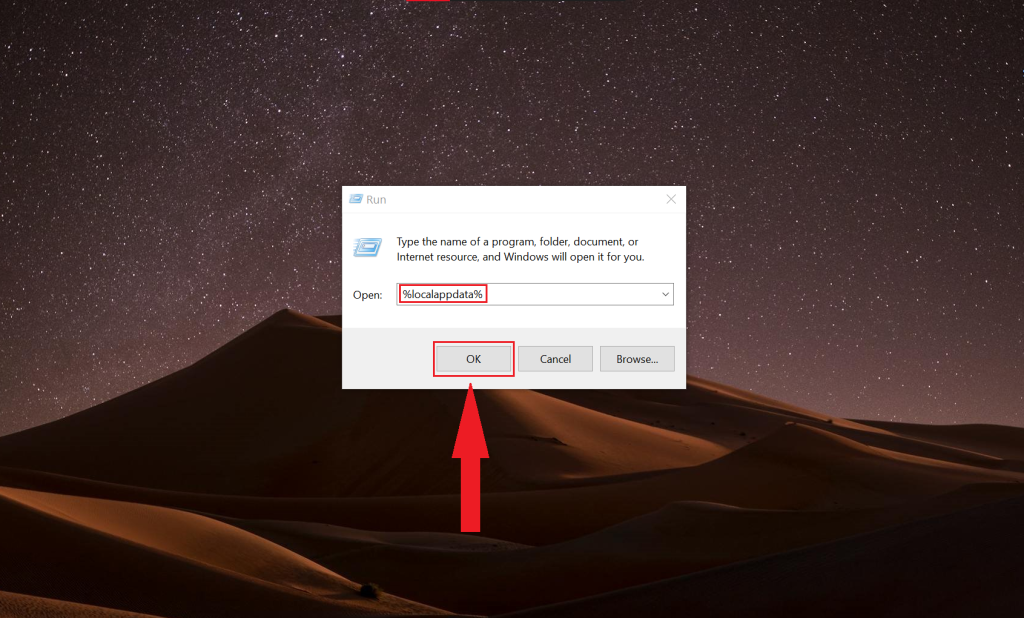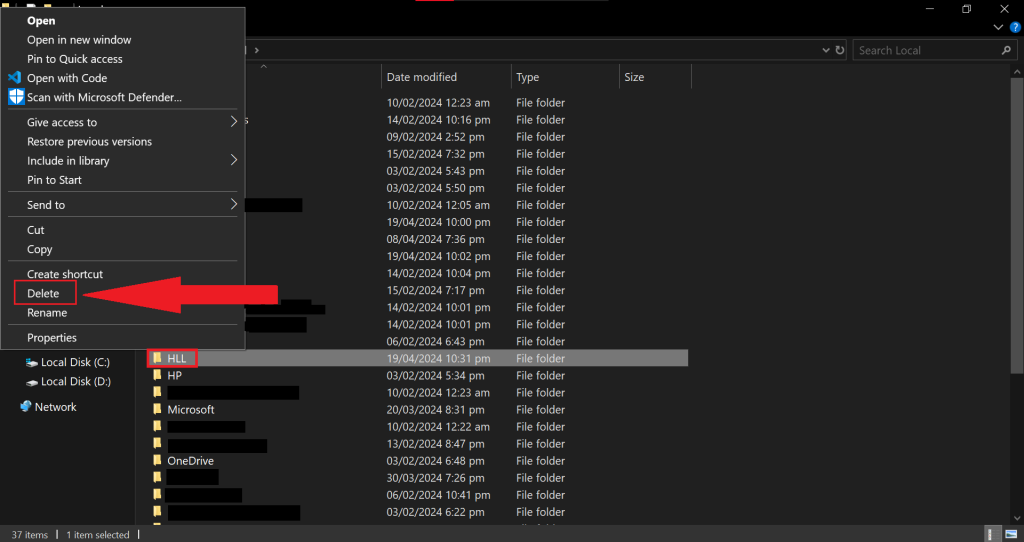Как исправить проблему с неработающим голосовым чатом Hell Let Loose?
Игроки часто сообщают о проблеме, из-за которой микрофоны не работают во время голосового чата или сеансов VOIP в «Hell Let Loose» (HLL). Это неудобство обычно возникает при подключении к онлайн-серверу и может негативно повлиять на внутриигровое общение. Разработчики игры признают наличие этой проблемы и работают над ее исправлением.
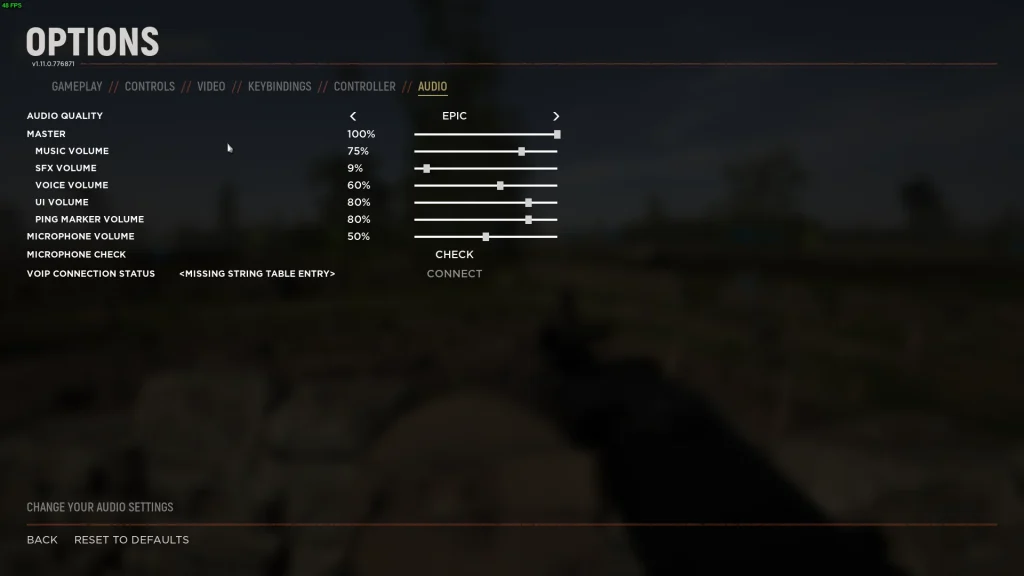
Программы для Windows, мобильные приложения, игры - ВСЁ БЕСПЛАТНО, в нашем закрытом телеграмм канале - Подписывайтесь:)
Ниже приведены несколько решений, получивших поддержку официальных лиц игры.
1. Обновите аудиодрайверы
Драйверы — это необходимое программное обеспечение, которое позволяет вашей операционной системе взаимодействовать с аудиооборудованием. Если они устарели, они могут вызвать несоответствие связи, что приводит к ошибкам/проблемам, подобным тем, которые возникают в системе VOIP HLL.
Процесс обновления может исправить любые известные ошибки, повысить стабильность драйверов и обеспечить совместимость с последними обновлениями программного обеспечения или ОС, что в конечном итоге обеспечит потенциальное решение проблем с голосовым чатом, с которыми вы столкнулись.
- Найдите Диспетчер устройств в поле поиска Windows.
- Нажмите кнопку Открыть.

- Разверните раздел «Звуковые, видео и игровые контроллеры».

- Щелкните правой кнопкой мыши каждое устройство в списке и выберите параметр «Обновить драйвер».

- Разрешите драйверам обновиться соответствующим образом.
2. Установите микрофон по умолчанию.
Многие игроки сообщают о проблемах, из-за которых игра не обнаруживает их микрофоны. Назначив предпочитаемый вами микрофон в качестве устройства по умолчанию, вы гарантируете, что игра автоматически выберет этот микрофон для голосовой связи.
Эта простая настройка позволяет избежать любой потенциальной путаницы, которая может возникнуть в игре при наличии нескольких аудиовходов, обеспечивая четкий и очевидный выбор для функций VOIP.
- Найдите Панель управления в поле поиска Windows.
- Нажмите кнопку Открыть.

- Выберите категорию «Оборудование и звук».

- Выберите опцию «Звук».

- Перейдите на вкладку «Запись».

- Выберите нужный микрофон.
- Нажмите кнопку «Установить по умолчанию».
- Подтвердите действие, нажав кнопку ОК.

- Выбранный вами микрофон теперь станет устройством по умолчанию.
Примечание. Временно закройте все приложения, которые могут мешать, например Discord или программное обеспечение для потоковой передачи, во время игры, чтобы устранить неполадки и определить причину.
3. Отключение IPv6.
Иногда конфликты между конфигурациями Интернета и обновлениями Windows могут привести к проблемам. При отключении IPv6 ваша система возвращается к использованию исключительно IPv4. Учитывая, что некоторые сети более надежно обрабатывают IPv4, это может обеспечить более плавное соединение, необходимое для плавного игрового процесса и бесперебойной голосовой связи в HLL.
- Введите «Настройки» в строку поиска Windows.
- Нажмите кнопку Открыть.

- Выберите Сеть и Интернет.

- Перейдите в раздел «Изменить параметры адаптера».

- Щелкните правой кнопкой мыши свое сетевое подключение и выберите «Свойства».

- Найдите параметр Интернет-протокола версии 6 (TCP/IPv6).
- Снимите флажок рядом с этой опцией.
- Нажмите ОК, чтобы применить изменения. Если ранее флажок не был установлен, сначала установите его, а затем снимите флажок.
Примечание. Перезагрузите маршрутизатор, отключив его от сети на 30 секунд, а затем снова подключив.
4. Используйте VPN
VPN (виртуальная частная сеть) позволяет вам подключиться к игре через другой регион. Он работает путем маршрутизации вашего интернет-соединения через сервер в другом месте, потенциально обходя региональные ограничения или сетевые блокировки, которые могут вызывать ошибку в голосовом чате HLL.
Виртуально разместив вашу систему в другом регионе, соединение с игровыми серверами может стать более стабильным, что приведет к плавному и безошибочному общению.
Чтобы найти хороший VPN, ознакомьтесь со списком лучших VPN для потоковой передачи и игр в 2024 году.
5. Проверьте файлы игры.
Проверка файлов игры проверяет целостность вашей установки на соответствие последним версиям на игровых серверах. Он сравнивает текущие файлы игры на вашем компьютере с самыми последними версиями на официальных игровых серверах.
Если во время этого процесса обнаруживаются несоответствия, такие как поврежденные или устаревшие файлы, они автоматически заменяются или восстанавливаются.
Это гарантирует бесперебойную работу вашей игры и отсутствие проблем, которые могут вызвать отсутствие или повреждение файлов.
- Найдите Steam в поле поиска Windows.
- Нажмите кнопку «Открыть», чтобы запустить клиент Steam.

- Перейдите на вкладку БИБЛИОТЕКА.

- Щелкните правой кнопкой мыши Hell Let Loose и выберите в меню «Свойства».

- В открывшемся окне перейдите в раздел Установленные файлы.

- Выберите опцию «Проверить целостность файлов игры».

- Дождитесь завершения процесса проверки.
6. Удалить локальные файлы
Поврежденные файлы игры могут привести к снижению производительности игры. При удалении этих файлов игра предложит заменить их новыми при следующем запуске. Этот акт регенерации удаляет любые существующие повреждения или ошибки конфигурации, которые ранее вызывали проблемы, в результате оптимизируя игровой процесс.
Примечание. Обратите внимание, что удаление локальных файлов игры, как предложено, приведет к сбросу ваших внутриигровых настроек и настроек до состояния по умолчанию.
- Найдите «Выполнить» в поле поиска Windows.
- Нажмите кнопку Открыть.

- Введите следующую команду:%localappdata%
- Нажмите кнопку ОК, чтобы продолжить.

- Откроется окно проводника.
- Найдите и щелкните правой кнопкой мыши папку с именем HLL.
- Нажмите кнопку «Удалить», чтобы удалить папку.

Примечание. Эта процедура может привести к потере внутриигровых настроек и настроек.
Если после всех этих попыток вы продолжаете сталкиваться с ошибкой, рассмотрите возможность обращения в Hell Let Loose. Контактная поддержка.
Программы для Windows, мобильные приложения, игры - ВСЁ БЕСПЛАТНО, в нашем закрытом телеграмм канале - Подписывайтесь:)